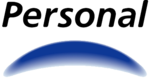Claro Argentina: Limitador de velocidad a los 3GB descargados en 3G = Falso.
En el mes de Septiembre, compre un iPhone 3GS en Claro, con el plan de $229/mes, el mismo incluye: 400 minutos, 200 sms, e internet ilimitado, pero con reducción de velocidad a partir de los 3GB de datos descargados.
En las vacaciones, mediante la notebook y tethering, aproveche para utilizar tanto plan. Hice unas descargas por torrent, y me esperaba una limitación de velocidad. Sorpresa la mia, cuando me di cuenta que esta jamas sucedio. El iPhone con su contador de datos, mostraba:
 (Cabe destacar, que aunque diga ultima restauración: Nunca, la ultima restauración fue hace poco, ergo, no hubo cambio de mes cuando se descargaron los 10GB)
(Cabe destacar, que aunque diga ultima restauración: Nunca, la ultima restauración fue hace poco, ergo, no hubo cambio de mes cuando se descargaron los 10GB)
Esta segunda screen, muestra la velocidad de descarga en 246kb/s, cuando el limite de 3GB esta pasado hace bastante.
En resumen, NO tengo limitación con Claro Argentina, pasados los 3GB descargados en la red 3G. Actualmente, estoy en Pinamar, y funciona bastante lindo, debo tener demasiada buena señal, hasta ping bajo (menor de 200ms).
HOW-TO: iPhone + Arch Linux Bluetooth Tethering
Ante la necesidad de tener internet en mi netbook, investigue como realizar tethering con el iPhone y Arch Linux.
Como base, encontre un articulo de como hacerlo en Ubuntu: Tethering iPhone 3.0 to Ubuntu 9.04
Y al tener Arch, hay unas pequeñas variaciones. Aca un HOW-TO, paso por paso. Se utilizara netcfg.
Configuración inicial y paquetes:
Instalar bluez: pacman -S bluez
-Configurar PAND:
->editamos el archivo:
->nano /etc/conf.d/bluetooth
--> Agregar (ó descomentar y editar) las lineas:
PAND_ENABLE="true"
PAND_OPTIONS="--role PANU"
--> Guardar y salir.
-Nota: En ningun momento inicie el bluetoothd, se inicia solo? Porque no he tenido que iniciarlo, talvez al llamar a pand, hace todo este.
Ahora hay que conectar el iPhone a la PC. Yo use gnome-bluetooth (pacman -S gnome-bluetooth). Y esto hay que hacerlo una vez, las proximas veces se conecta desde el iPhone. El proceso es bastante simple, se le pone agregar dispositivo, te pide una clave, y ya esta (desde la PC este proceso, y la clave en el iPhone). Recordar tener el iPhone con el bluetooth encendido y estar en la pantalla de ajustes (Ajustes -> General -> Bluetooth).
Luego de emparejados, nada más tocar el nombre de la PC en el iPhone, y deberia luego aparece "Conectado".
Configurando la PAN/netcfg:
Primero, obtenemos la dirección fisica del adaptador Bluetooth del iPhone. Vamos a Ajustes -> General -> Información -> Bluetooth. Ahi dice la dirección fisica, la vamos a necesitar más adelante. (otra forma de obtenerla es haciendo un hcitool scan).
Con un simple script para netcfg, configuramos el dispositivo:
nano /etc/network.d/iphone-bluetooth [sino existe, se crea el archivo]
Archivo de configuración para netcfg:
CONNECTION="ethernet"
DESCRIPTION="iPhone Bluetooth"
INTERFACE="bnep0"
IP="static"
PRE_UP="pand --connect 00:26:B0:BB:BA:75 -n; ifconfig bnep0 up" #El parametro despues de --connect, es la dirección fisica del Bluetooth del iPhone
GATEWAY="192.168.20.1"
DNS=("8.8.8.8") #Este es el DNS de Google. Uso este porque es una IP facil de recordar, y no hace falta que sea el del ISP
IFOPTS="192.168.20.3 netmask 255.255.255.0 broadcast 192.168.20.255"
POST_DOWN="pand -k 00:26:B0:BB:BA:75" #Nuevamente, luego de -k, es la direccion fisica del bluetooth. Esta linea es para eliminar la conexion.
Probando la configuración:
Para probar la configuración, nada más tenemos que (luego de Conectar el dispositivo, que lo hacemos desde el iPhone), poner:
netcfg iphone-bluetooth
Para desconectar es, netcfg down iphone-bluetooth. Donde iphone-bluetooth, es el nombre del archivo en /etc/network.d/.
Problemas comunes:
En caso de mal funcionamiento, siempre intentar:
- Eliminar el dispositivo y nuevamente agregarlo (en gnome-bluetooth por ej).
- Reiniciar el servicio de bluetooth (sudo /etc/rc.d/bluetooth restart)
- Reiniciar la PC y/o el iPhone
- Reconectar el adaptador bluetooth de la PC
- Apagar y encender el bluetooth en el iPhone.
iPhone 3GS 3.1.2: Tethering + MMS + Visual VoiceMail con CLARO ARGENTINA y otros proveedores.
Como tener un iPhone 3GS con OS 3.1.2 con Tethering, MMS y Visual VoiceMail, con Claro ARGENTINA (Claro AR). Funciona para otros proveedores tambien, pero no tengo la información especifica.
Luego de tocar un rato, logre finalmente activar el Tethering, MMS y Visual VoiceMail. Realmente, con el VVM y el Tethering me alcanzaba, ya que no uso MMS, pero estos funcionaron tambien.
El proceso es bastante simple, consta de 2 partes:
- Parche del CommCenter
- IPCC valido (por defecto, funcionando)
- mobileconfig, perfil de configuración que habilita el tethering.
En primera instancia, hay que aplicar el parche al CommCenter. Me tome el trabajo de separarlo del paquete de sinfuliphone, ya que este tiene de dependencia otro paquete que modifica los Carrier para AT&T, cosa que no necesitamos. Lo pueden encontrar como "CommCenter iPhone 3GS OS 3.1.2 Patched" en el Repositorio de Cydia de MeltIT (http://cydia.meltit.com.ar/). (Y para 3G tambien esta).
Luego de esto, hay que cargarle el .ipcc (Configuración del carrier) por medio de iTunes. Para ver como hacerlo: http://www.meltit.com.ar/?p=51
El .ipcc que estoy usando es el por defecto (de Claro AR), por si alguien no lo tiene (aunque cuando conectas el iPhone te deberia decir que hay una actualización del proveedor), lo dejo: http://www.up2go.com.ar/index.php?get=687
(Si tenes otro que no sea Claro, es simple, usa el por defecto, el que viene o el que te descargue cuando conectas y te pide actualizar la información del proveedor: No toques nada, seria)
Por ultimo, hay que instalar el Perfil que habilite el Tethering. Este es simple, hay que entrar al link que hay a continuación desed el iPhone, y ahi te va a decir que vas a instalar el perfil. El perfil es simple, es un xml. Yo use un perfil base y lo modifique para Claro AR. Se puede usar como base tambien, ya que tiene lo minimo necesario.
Para modificarlo, abrirlo con un editor de texto (en la PC, en el iPhone te lo instala). PayloadContent -> PayloadContent -> DefaultsData -> apns. Ahi hay un array, con dos diccionarios. El primero es la info de internet y el segundo del visual voicemail. Solo hay que modificar el string del apn, username y password. En internet seguro se encuentran los datos. El type-mask hay que dejarlo igual, me parece.
Se le pueden agregar más parametros al perfil, pero esto es lo minimo necesario para el Tethering y conservar el VVM.
Por ultimo, ir a Ajustes -> General -> Red -> Compartir Internet -> Si. Es posible que aparezca "Configurar Compartir Internet". Si esto pasa, hay que esperar. Me paso de que aparezca y a los pocos segundos desaparece. Con el perfil, me quedo funcionando los MMS, el VVM y el Tethering.
#Update 14/01/2009: Agregado perfil de personal argentina con Tethering funcionando. El VVM desconozco, si alguien me puede facilitar la info lo corrijo. Mismo con el Perfil de Movistar.
iTunes 8 y 9: Custom .ipcc en Windows para el iPhone.
Este es un simple tip para cargar .ipcc al iPhone mediante iTunes en Windows. Hay que habilitar por linea de comando una opción y sale andando. Este mismo considera que la instalación del iTunes es en C:\Archivos de Programa\iTunes\
Inicio -> Ejecutar -> cmd.
cd C:\Archivos de Programa\iTunes
iTunes.exe /setPrefInt carrier-testing 1
Otra opción es crear un acceso directo a iTunes.exe y agregarle al final /setPrefInt carrier-testing 1.
Luego de ejecutar la linea, no deberia abrirse nada. Despues hay que ejecutar el iTunes y ya deberia estar andando.
Para probarlo:
Conectar iPhone
Ir al iPhone, y SHIFT+CLICK en Restaurar.
En la lista de Tipo de archivo -> Seleccionar .ipcc.
Elegir uno, y listo!.